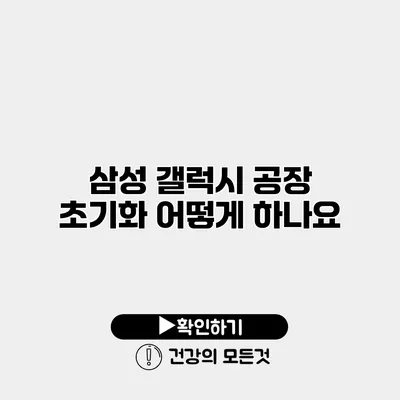모바일 기기를 사용하다 보면 다양한 이유로 기기 리셋이 필요할 때가 있죠. 특히 삼성 갤럭시를 사용하는 분들이라면 공장 초기화 과정을 잘 알고 있어야 합니다. 삼성 갤럭시의 공장 초기화는 쉽게 진행할 수 있지만, 초기화 전에 데이터 백업을 반드시 고려해야 해요.
✅ 삼성 Kies를 통해 간편하게 사용자 설정을 초기화하는 방법을 알아보세요.
공장 초기화란 무엇인가요?
공장 초기화는 스마트폰을 초기 구매 상태로 되돌리는 과정을 의미합니다. 이 과정에서 기기에 저장된 모든 데이터—사진, 응용 프로그램, 설정 등—이 삭제되므로 초기화를 진행하기 전 반드시 중요한 데이터를 백업해 두는 것이 중요해요.
공장 초기화 과정
삼성 갤럭시의 공장 초기화는 두 가지 방법으로 진행할 수 있습니다. 첫 번째는 설정 메뉴를 사용하는 것이고, 두 번째는 하드웨어 버튼을 이용하는 것입니다.
1. 설정 메뉴를 통해 초기화하기
- 설정으로 이동합니다.
- 아래로 스크롤하여 일반 관리를 선택합니다.
- 재설정을 클릭한 다음, 공장 데이터 초기화를 선택합니다.
- 화면의 안내에 따라 진행하면 초기화가 완료됩니다.
2. 하드웨어 버튼을 이용해 초기화하기
이 방법은 기기가 정상적으로 작동하지 않거나 설정에 접근할 수 없을 때 유용합니다.
1. 전원 버튼과 볼륨 올리기 버튼을 동시에 누릅니다.
2. 삼성 로고가 나타날 때까지 버튼을 계속 누르고 있어요.
3. 안드로이드 복구 메뉴가 로드되면, 볼륨 버튼을 사용하여 Wipe data/factory reset으로 이동한 후 전원 버튼으로 선택합니다.
4. 경고 메시지가 나타나면, 화면의 안내에 따라 초기화를 완료해요.
✅ 클라우드와 기존 저장 방식의 장단점을 비교해 보세요.
데이터 백업 방법
공장 초기화를 하기 전에 반드시 중요한 데이터를 백업해야 합니다. 몇 가지 유용한 백업 방법을 소개할게요.
Samsung Cloud
- 설정으로 이동합니다.
- 계정 및 백업을 클릭합니다.
- Samsung Cloud를 선택한 후, 백업할 데이터 항목을 선택하고 백업 버튼을 눌러요.
Google Drive
- 설정으로 이동합니다.
- 계정 및 백업을 클릭합니다.
- Google 백업 옵션을 찾아 활성화합니다. 이 후, 파일 백업과 동기화를 자동으로 수행할 수 있어요.
마이크로 SD 카드
- 파일 관리 앱을 열고 내부 저장소 또는 SD 카드에서 이동할 파일을 선택합니다.
- 복사할 항목을 선택 후, 복사/이동 메뉴를 통해 SD 카드로 옮겨요.
✅ 아이피타임 공유기 초기화 방법과 보안 설정을 확인해 보세요.
공장 초기화 후 주의사항
초기화가 완료된 후에는 몇 가지 사항을 주의해야 해요.
1. 초기 설정
기기를 처음 사용할 때와 같은 화면이 나타나요. 언어, Wi-Fi 연결, 구글 계정 등을 설정해야 한답니다.
2. 데이터 복원
백업한 데이터를 복원하려면 복원 과정을 진행해야 해요. Samsung Cloud나 Google Drive를 통해 복원할 수 있습니다.
3. 어플리케이션 재설치
초기화 후 필요한 앱들을 다시 설치해야 해요. 이전에 사용한 앱 목록을 참고하면 도움이 됩니다.
요약
| 방법 | 장점 | 단점 |
|---|---|---|
| 설정 메뉴를 통한 초기화 | 쉬운 접근과 절차 | 기기가 정상작동해야 함 |
| 하드웨어 버튼을 이용한 초기화 | 기능 고장 시 사용 가능 | 조작이 다소 복잡할 수 있음 |
결론
삼성 갤럭시의 공장 초기화는 기기를 새로 시작할 수 있는 유용한 방법입니다. 초기화 전 반드시 데이터를 백업하고, 초기화 후에는 필요한 데이터와 애플리케이션을 복원하는 과정을 잊지 마세요. 이렇게 하면 기기 사용의 편리함을 되찾을 수 있답니다. 이제 처음에 제시한 방법들을 잘 기억하고, 필요할 때 적절하게 활용해 보세요!
자주 묻는 질문 Q&A
Q1: 공장 초기화란 무엇인가요?
A1: 공장 초기화는 스마트폰을 초기 구매 상태로 되돌리는 과정으로, 이 과정에서 모든 데이터가 삭제됩니다.
Q2: 삼성 갤럭시에서 공장 초기화는 어떻게 진행하나요?
A2: 두 가지 방법이 있습니다. 설정 메뉴를 통해 진행하거나, 하드웨어 버튼을 사용하여 초기화할 수 있습니다.
Q3: 공장 초기화 전 데이터 백업은 어떻게 하나요?
A3: Samsung Cloud, Google Drive, 또는 마이크로 SD 카드를 사용하여 데이터를 백업할 수 있습니다.